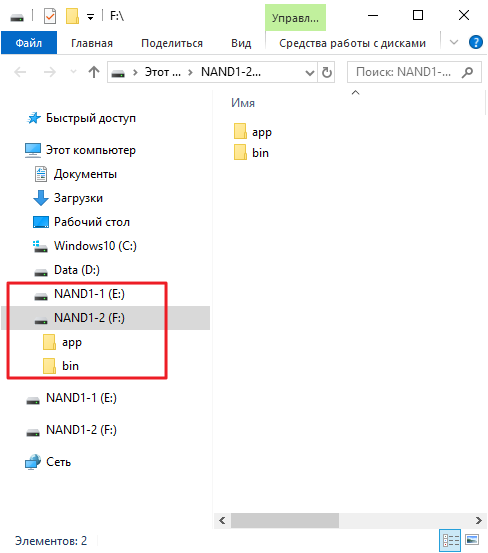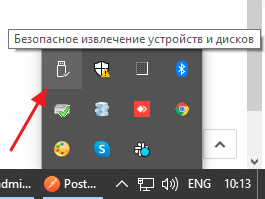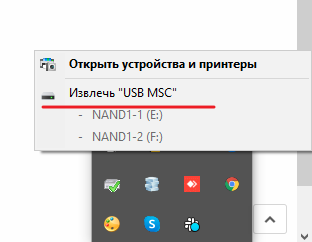Перепрошивка валидатора (Linux only)
Не забудьте настроить считыватель при помощи конфигурационных кодов
Для перепрошивки валидатора потребуется:
- Блок питания на 12В
- Кабель
- для валидаторов старого образца (обычно черных или зеленых) USB-RJ45 (USB - в компьютер, RJ-45 - в валидатор)
- для валидаторов нового образца (обычно рыжих) нужен кабель
USB - microUSB(USB - в компьютер, microUSB - в валидатор)
- Комплект ПО для перепрошивки -
init.zip(будет передан вам специалистами Лайм)
Подключение валидатора к ПК
Подключение валидатора следует осуществлять строго в соответствие с инструкцией:
- Выключите валидатор
- Подключите к ПК соответствующим кабелем
- Включите питание валидатора
- Ни в колем случае не удаляйте ничего с диска
Nand1-1 - После операций с диском
Nand1-2:- Отключите питание валидатора
- Отключите разъем RJ45 из валидатора
Процедура перепрошивки
- Сохраните себе на диск комплект перепрошивки
- Распакуйте содержимое архива
- В распакованном содержимом найдите папку
app - Подключите валидатор к компьютеру
- Скопируйте папку
appиз комплекта перепрошивки в кореньNand1-2c заменой файлов - Отключите валидатор от компьютера
- Включите валидатор, на дисплее на красном фоне появится надпись «Wait Init 1»
- Дождитесь пока не появится надпись на зеленом фоне «Reboot device»
- Выключите валидатор
- Снова включите валидатор, на дисплее на красном фоне появится надпись «Wait Init 2»
- Дождитесь пока не появится надпись на зеленом фоне «Reboot device»
- Выключите валидатор
- Включите валидатор, ждите запуска программы (в случае если при загрузке валидатор зависнет на зеленой надписи «Generating salt» боллее чем на 5 минут выключите и включите валидатор заного, но только на этой надписи, в остальных случаях ждите, процедура может занять длительное время)
- После запуска программы на дисплее должно отобразится «Поднесите карту», в левом верхнем углу экрана вы увидите небольшую надпись, в несколько цифр, это номер валидатора в системе, сообщите его специалистам Лайм. Они подключат данный валидатор к вашей инсталляции, далее все необходимые настройки выполняются в справочнике «Услуги\Точки обслуживания».
В ряде случаев вместо запуска приложения мы видим сообщение на красном поле:
No application found, nothing to start!. В этом случае повторите процедуру прошивки. - Выключите валидатор, включите заново, убедитесь что приложение запускается
Обновление прошивки
Для обновления вам потребуется файл app.zip (актуальная версия доступна на \\vmserver\Distr\_Lime\_CardLan, либо на \\vmserver\Builds\CardLan\android, либо будет предоставлена сотрудниками Лайма)
Последняя версия прошивки - 2.0.15 (08.2024). Можно устанавливать сразу ее, но если необходимо сохранить настройки валидатора и логи, то можно сначала установить 1.0.10, а затем обновить до последней.
- Подключите валидатор к компьютеру
- Создайте папку
Nand1-2\app\distr - Скопируйте
app.zipвNand1-2\app\distr - Выключите валидатор
- Отключите валидатор от компьютера
- Включите валидатор
Перенос валидатора на новый сервер
- Подключить валидатор к компьютеру
- Создать папку
nand1-2\app\kill(наличие этой папки при старте валидатора приведет к сбросу всех его настроек) - Создать папку
nand1-2\app\const - Скачать файл с настройками соединения с сервером: server_addr.json
- Скопировать данный файл в папку
nand1-2\app\const - Изменить адрес в файле на адрес локального сервера(протокол http, на https валидатор не отправляет):
{ addr: {str: "http://admin.lime-it.ru"}, ... }на адрес локального сервера, допустим
{ addr: {str: "http://192.168.0.100"}, ... }прочие настройки в файле оставить как есть!
- Отключить валидатор от компьютера.
- Включить валидатор.
- После загрузки валидатор должен пройти процедуру инициализации (регистрации на сервере), после чего появится в списке точек обслуживания.